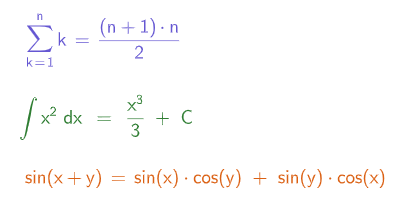Texto y ecuación
Tarea
Familiarízate con las herramientas  Texto y
Texto y  Ecuación de la
Ecuación de la  Vista de Medios y aprende a insertar estos objetos y editar su estilo usando la Barra de estilo.
Vista de Medios y aprende a insertar estos objetos y editar su estilo usando la Barra de estilo.
 Texto y
Texto y  Vista de Medios y aprende a insertar estos objetos y editar su estilo usando la Barra de estilo.
Vista de Medios y aprende a insertar estos objetos y editar su estilo usando la Barra de estilo.Inserta y edita textos
 | Selecciona la herramienta Texto y toca sobre el lienzo. Un Recuadro aparecerá y podrás comenzar a tipear en él inmediatamente. |
 | Selecciona el Recuadro para acceder a la Barra de estilo y crear un borde y elegir un color. |
 | Cambia el color de fondo de tu texto. |
 | Cambia el color de tu texto usando uno de los colores predefinidos o seleccionando  más colores para acceder a más opciones. más colores para acceder a más opciones.
|
 | Elige entre diferentes tamapos de texto. |
 | Cambia el estilo de la fuente de tu texto a negrita, itálica o subrayada usando el botón correspondiente de la Barra de estilo. |
 | Abre el menú contextual presionando el botón Más. Allí encontrarás la opción para ingresar subíndices, superíndices o insertar viñetas y listas numeradas. También puedes cambiar la fuente de tu texto desde el menú contextual. |
 | Usa los manipuladores del Recuadro para ajustar el tamaño de la caja de texto. |
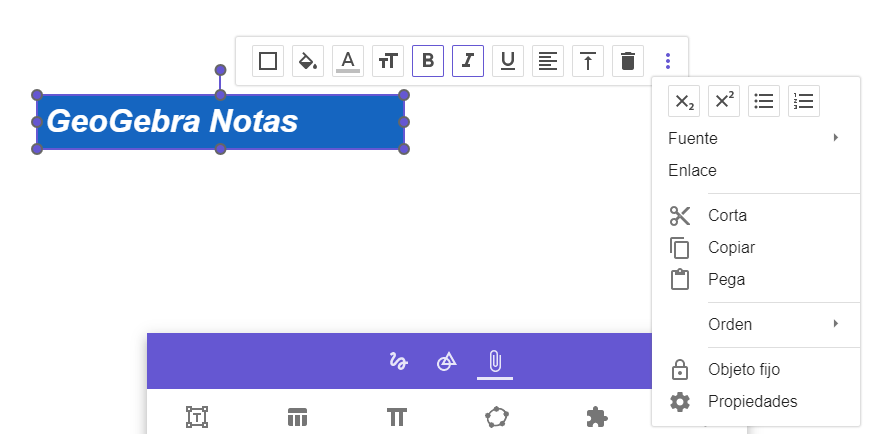
Insertar un enlace en un elemento de texto
 | Selecciona la herramienta de Texto y toca sobre el lienzo. Un Recuadro aparecerá y podrás comenzar a tipear en él inmediátamente. |
 | Abre el menú contextual presionando el botón Más. Selecciona la opción Enlace. |
| | Escribe un texto y el enlace en la ventana de diálogo emergente. Presiona OK para confirmar. |
| Tipea algo más de texto en el elemento de texto si es necesario. | |
| Selecciona el enlace para ser dirigido al sitio web. |
Inténtalo
Insert and edit equations
| | Selecciona la herramienta de Ecuación y toca sobre el lienzo. Un Recuadro y el Teclado virtual aparecerá y podrás comenzar a tipear la ecuación. |
| | Escribe fórmulas usando ya sea el teclado de tu dispositivo o bien el Teclado Virtual. Explora sus pestañas 123, f(x), ABC y #&¬ para descubrir todas sus opciones. |
 | Selecciona el Recuadro para acceder a la Barra de estilo. Cambia el color de tu ecuación usando uno de los colores predefinidos o seleccionando  más colores para acceder a otras opciones. más colores para acceder a otras opciones. |
 | Usa los manipuladores del Recuadro para ajustar el tamaño de la caja de la ecuación. |